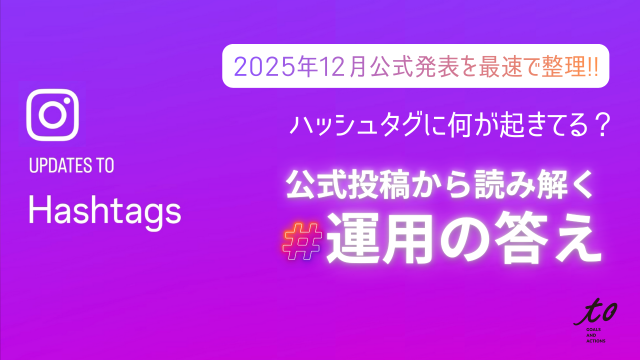Instagramを開いたら、見慣れた画面がなんか違う…!?
……この違和感は!?
…プロフィールグリッドが崩れてる〜〜〜〜!!!
となった方、多いのではないでしょうか?
実は、2025年の最新アップデートとして
Instagramは従来の1:1(正方形)から、
3:4の縦長フォーマットのグリッド表示へと変更を行いました。
1月中旬頃から一部のアカウントで変わり始めて、
現状(2025/1/20時点)ではほとんどのアカウントでアップデートされてます。
本記事では、プロフィールグリッドの表示が変わったことに対して、
クリエイターアカウントや企業アカウントがどのように捉えてどのように対応していくべきか
まとめていきます!
はじめに
InstagramCEOからの発表
InstagramのCEOであるアダム・モッセーリ氏は今回の変更について
「人々がシェアするメディアの形式は多様化しており、
我々はユーザーが最大限に自分を表現できる場を提供したい」
とコメントしました。
従来の正方形のフォーマットは、Instagramの象徴的なスタイルとして親しまれていましたが、
動画や縦型の写真コンテンツが増加する中で、新しいフォーマットの導入は自然な進化とも言えます。
▼Instagram CEO アダム・モッセーリ氏 1月20日投稿より
この投稿をInstagramで見る
【最新】Instagramの画像サイズガイド(2025年1月29日更新)
1月29日に、公式より最新の画像サイズガイドが発表されました。
最新のサイズガイドをご紹介!
この投稿をInstagramで見る
1. フィード投稿(Carousel Posts)
• 推奨画像サイズ:1080 × 1350 px(4:5)
• グリッド表示時のサイズ:1012 × 1350 px(3:4)
• グリッドでは中央部分のみ表示される
→正方形(1:1)の投稿も可能だが、グリッド表示は3:4になる
グリッドでの見え方を考慮し、重要な要素は画像の中央に配置するのがベスト!
2. リール(Reels)
• 推奨画像サイズ:1080 × 1920 px(9:16)
• グリッド表示時のサイズ:1080 × 1440 px(3:4)
• グリッドでは中央部分のみ表示される
→上下の余白部分にはテキストを配置しない
テキストや重要な映像は中央に配置することで、グリッド表示でも切れずに表示できる。
3. ストーリーズ(Stories)
• 推奨画像サイズ:1080 × 1920 px(9:16)
• 安全エリア:1080 × 1610 px
→端の部分(上下)にはテキストを配置しない
画面の上下に配置されるUI(ユーザー名・返信ボタンなど)を考慮し、重要な要素は中央に配置するのが理想。
3:4フォーマットのメリット
①縦型コンテンツの表示強化
3:4の縦長表示は、スマートフォンでの利用を前提としたデザインで、
画面をフルに活用するため、より没入感のある体験を提供します。
特にストーリーやリールの人気が高まる中、この変更は視覚的な統一感も向上させるでしょう。
②クリエイターの表現の幅が広がる
縦長の構図は、特にポートレート写真やファッション、建築などの分野で、
被写体の細部まで魅力的に見せることが可能です。
また、広告やブランド投稿でも3:4フォーマットが増えており、
ビジネスユーザーにとってもメリットがあります。
ユーザーの反応と課題
アップデート直後から、SNS上ではさまざまな声が上がっています。
ポジティブな声
「より写真が生き生きとして見える」
「動画も写真も統一感があって使いやすい」
といったポジティブな声が上がっています。
ネガティブな声
ただ一方で、
「正方形のレトロな魅力が損なわれた」
「全体の統一感が薄れる」
といった懸念の声も少なくありません。
投稿前:4:5の投稿をそのまま3:4表示にも対応できるCanva活用法
Instagramのフィード投稿を作成する際、4:5(1080×1350px)でデザインしても、プロフィールのグリッド表示では3:4(1012×1350px)にトリミングされます。
ここで注意したいのが、3:4(1012×1350px)だと若干横幅が切れてしまいます…
サイズは4:5の投稿のままで、プロフィールグリッドを、きっちり揃えたい!方には、横幅1018の中で編集するのがおすすめです。
Canvaで両端にガイドを入れる場合には、左側:31px、右側:1049pxがおすすめ◎
Canvaでのガイドの入れ方
- 「ファイル」→「設定」をクリック
- 「定規と開度を表示」をクリック
- 「カスタム」で列:2 で「ガイドを追加」
- ガイドがロックされているので、解除する
- ドラッグでガイドを両端に移動 左:31、右:1049
投稿済:乱れてしまったグリッドを整えたい
正方形で作っていたのに…乱れて見えてしまう…というのが気になる方はこちら!
Instagram上で以下の操作をすると表示の比率を変更することができます!
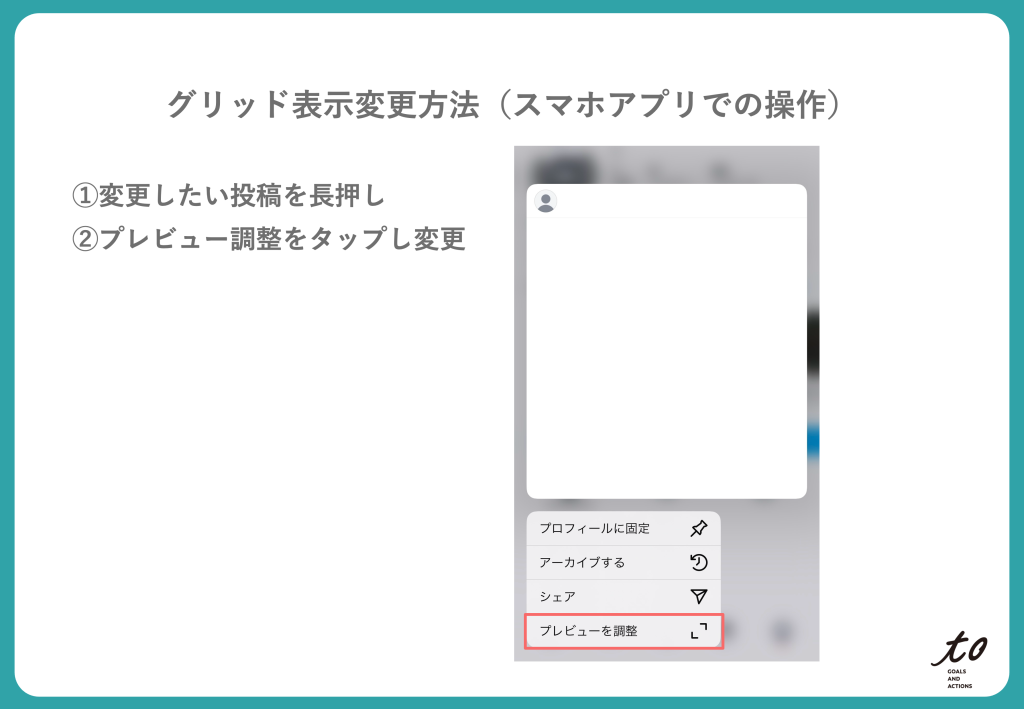
1.グリッドのサムネイルを長押し
2.プレビューを調整
3.画面に合わせる
※ただし、1投稿ずつ設定する必要があります。
これからどうなっていくの?
モッセーリ氏は、
「これは長期的な試みの一環であり、ユーザーのフィードバックを重視して改善を続ける」
と強調しており、またアップデートによって変わっていく可能性も示唆しています。
重要なのは、情報をいち早くキャッチし、変化に対応していくこと。
モッセーリ氏はストーリーズの見え方にも言及しており、現状のプロフィール画面に満足していないのは確かかと思われます。
変わってしまった…とネガティブに捉えるのではなく、
どんなふうに変わっていくのかポジティブに捉えて新しいクリエイティブを一緒に楽しんでいきましょう!
大学卒業後、飲食店を経験。その後、PRに興味を持ち、
商業施設の年間販促やイベント企画などを担う広告代理店に転職。
その経験を活かし、SNSのPR領域を経験する為、
自身で企業のInstagramの運用を副業で始め、2022年に株式会社toにジョイン。